Mi agradecimiento a Sweety por invitarme a traducir su tutorial
Esta traducción, no está permitido copiarla en otros sitios,
sin mi consentimiento y el consentimiento de la creadora del tutorial.
Este tutorial, esta realizado en su versión original, desde
PSP X2, y mi traducción desde PSP X9, pero puedes realizarla desde otra
versión PSP. No obstante, el resultado puede variar ligeramente, dependiendo de
la versión PSP que utilices
Si utilizas otros colores, puedes cambiar modo de capa, o
colorear, según tu imagen
Recuerda: Los materiales utilizados son propiedad de sus
respectivos autores, no los puedes compartir sin su consentimiento.
Gracias a ell@s por sus creaciones y tubes.
Para ver las capturas, ampliadas, solo haz clik en la imagen
y automáticamente en tu pantalla
Después solo tienes que cerrar (X) en la ampliación, para
volver al tutorial
Materiales
Imagen paisaje .jpg. No incluido
1 Tube principal (Montage tendresse ). No incluido
1 Tube decorativo flor. No incluido
1 Mascara (Mask-GB-128 )
4 Selecciones, personales de Sweety
2 Decos, personales de Sweety
Filtros
MuRa’s Meister…Cloud/ Perspective Tiling
AAAFrames… Foto frame/ Texture frame
Alien Skin Eye Candy 5 Impact…Glass
Colores
Elige dos colores de la imagen paisaje .jpg
1º plano #543638
2º Plano #d7c7d1
*** Comenzamos ***
ETAPA 1
Abre una imagen nueva, transparente, de 950 x 600 pix
Pinta la imagen con el color de 1º plano
Capas… Nueva capa de trama
Pinta esta capa con el color claro de 2º plano
Capas… Nueva capa demáscara, apartir de una imagen (Mask_GB_128)
Efectos de Bordes… Realzar
Capas… Fusionar grupo
ETAPA 2
Selecciones… Cargar selección, desde disco (selección 1)
Complementos… Mura’s Meister… Cloud (ajustes predeterminados)
Anular selección
Activa la herramienta Selección (S en el teclado)… Selección
personalizada
Selecciones… Convertir selección en capa
Selecciones… Anular selección
Imagen… Espejo… Espejo horizontal (Espejo en otras versiones
PSP)
ETAPA 3
Situate sobre la capa de en medio (Grupo de Trama 2)
Capas… Duplicar
Imagen… Espejo… Espejo Horizontal (Espejo, en otras
versiones PSP)
Capas… Fusionar hacia abajo
Regresa a la capa mas alta (Selección ascendida)
Capas… Duplicar
Imagen… Espejo… Espejo Horizontal (Espejo, en otras
versiones PSP)
Capas… Fusionar hacia abajo
DE NUEVO:
Situate sobre la capa de en medio (Grupo de Trama 2)
Con la herramienta Selección… Selección personalizada:
ETAPA 4
Manten la selección activa
Selecciones… Invertir
Efectos 3D… Sombra (0/ 0/ 100/ 20/ #negro)
DE NUEVO:
Selecciones… Invertir
Selecciones… Modificar… Contraer (10)
Complementos… Mura’s Meister… Cloud (mismos ajustes que en
el paso 2)
Efectos de Medio artistico… Pinceladas
Selecciones… Modificar… Contraer (10)
Selecciones… Invertir
Aplica la misma sombra anterior
Selecciones… Invertir
Pinta la selección con el color de 2º plano
Selecciones… Invertir
Aplica la misma sombra anterior
Selecciones…. Invertir
Selecciones… Modificar… Contraer (10)
Selecciones… Invertir
Aplica la misma sombra anterior
Selecciones… Invertir
Editar… Copiar y pegar, en la selección, tu imagen paisaje
Selecciones… Invertir
Aplica de nuevo la misma sombra
Selecciones… Invertir
ETAPA 5
Hasta
aquí, tenemos esto:
Complementos… AAA Frames… Foto Frame
Selecciones… Cargar selección, desde disco (selección 2)
Pinta la selección con el color oscuro de 1º plano
Efectos de Medio Artistico… Pinceladas (mismos ajustes anteriores)
Efectos 3D… Biselado interior
Anular selección
ETAPA 6
Selecciones… Cargar selección, desde disco (selección 3)
Pinta esta selección, con el color claro de 2º plano
Anular selección
Selección… Selección personalizada
Editar… Copiar
Editar… Pegar como nueva image (reservala a parte, la
utilizaremos despues)
Anular selección
ETAPA 7
Nos calques et notre tag se présentent ainsi : (voir
capture écran)
La imagen y sus capas, estan asi:
Editar… Copiar y pegar, en nueva capa el déco 1 (déco 1)
Selecciones… Seleccionar todo
Selecciones… Flotar
Selecciones Fijar
Editar… Borrar (o Supr en tu teclado)
Pinta la selección con el color de 1º plano
Selecciones… Anular seleccion
Efectos de Imagen… Desplazamiento
Selecciones… Cargar selección, desde disco (selección 4)
Capas… Nueva capa de trama
Editar… Copiar y pegar, en la selección, la imagen que
reservaste en la etapa 6
Capas… Organizar…. Bajar
Mantén la selección activa
ETAPA 8
Complementos…Alien Skin
Eye Candy 5 Impact… Glass
Anular selección
Situate ahora sobre la capa de arriba (Trama 2)
Capas… Fusionar hacia abajo
Imagen… Cambiar tamaño, de esta capa a 80%
Efectos de Imagen… Desplazamiento
Capas… Duplicar
Imagen… Espejo… Espejo Horizontal (Espejo, en otras
versiones PSP)
Capas… Fusionar hacia abajo
Efectos de Reflexión… Retroaccion
ETAPA 9
Nos calques et notre tag se présentent ainsi : (voir
capture écran)
La imagen y sus capas estan asi:
Situate sobre la capa arriba (Selección ascendida)
Capas… Organizar… Bajar
Capas… Fusionar hacia abajo
Activa la herramienta Selección (S en el teclado)… Selección
personalizada
Selecciones… Convertir selección en capa
Manten la selección activa
Complementos… Mura’s Meister… Perspective Tiling (ajustes predeterminados)
Efectos 3D… Sombra (0/ 0/ 100/ 10/ #negro)
Anular selección
Capas… Duplicar
Imagen… Espejo… Espejo vertical (Voltear, en otras versiones
PSP)
Capas… Organizar… Traer al frente
Cambia el modo de capa a Luminancia Heredada
Baja la opacidad de la capa a 60%, si es necesario
ETAPA 10
Editar… Copiar y pegar, en capa nueva, el tube principal
Situalo donde prefieras, y aplica una sombra a tu gusto
Se ha añadido en el material un texto (DECO 2 TUTORIEL 112
MAI 2018 SWEETY)
Si lo utilizas, pegalo en una capa nueva y agrega una sombra
a tu gusto
**Objetos… Alinear… Abajo
Añade otros tubes
decorativos, si es tu gusto
ETAPA 11
Imagen… Añadir bordes, simétrico, de 2 pix, en el color de
1º plano
Imagen… Añadir bordes, simétrico, de 2 pix, en el color de
2º plano
Seleccionar todo
Imagen… Añadir bordes, simétrico, de 20 pix, en el color de
1º plano
Selecciones… Invertir
Complementos… AAA Frames… Texture Frame
Efectos 3D… Biselado interior (mismos ajustes que en la
etapa 5)
Anular selección
ETAPA FINAL
Imagen… Añadir bordes, simétrico, de 2 pix, en el color de
2º plano
En una capa nueva, agrega tu firma o marca de agua
Capas… Fusionar todo (Aplanar)
Imagen… Cambiar tamaño a 950 pix de ancho
Listo! Ya solo tienes que guardar tu imagen, como archivo
.jpg (Compresión 20)
MI EJEMPLO:
Tube principal, madre e hijo, de ©Azalee (Mother-child-3-Azalee)
Gracias
Decoración de ©TalaNat (TalaNat-Vaze-62-01022014) Siempre Gracias
Imagen .jpg de Google Images
Espero que esta traducción te sea de ayuda para realizar
esta bonita imagen
Creado por ©Sweety 08/05/2018
Traducción original de
©Yedralina 25/05/2018
Prohibida su
distribución sin mi consentimiento y el de ©Sweety
©2005-2018 ©Yedralina









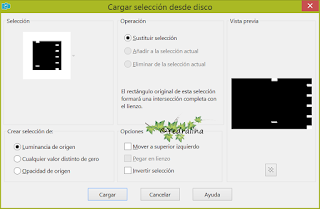



















No hay comentarios:
Publicar un comentario